Windows PC'de İstenen İşlem Yükseklik Gerektiriyor Hatasını Düzeltin
Yayınlanan: 2021-08-16Windows PC'de İstenen İşlem Yükseklik Gerektiriyor hatasını nasıl düzelteceğinize dair eksiksiz bir eğitim. Daha fazla ayrıntı için makalenin tamamını okuyun.
Son ankette, çok sayıda Windows PC kullanıcısının herhangi bir harici sabit sürücüden dosya veya klasörlere erişmelerini engelleyen bir hatayla karşılaştığını bulduk. Buna ek olarak, hatanın ne olduğunu ve ondan nasıl kurtulacağınızı bilmediğinizde daha zahmetli olabilir.
Ancak merak etmeyin bu makaleyi okuduktan sonra bu can sıkıcı sorunla baş edebileceksiniz. Çünkü bu makalede, bu sorunu çözmenin çok sayıda kolay yolunu açıkladık. Ancak, çözüme doğru ilerlemeden önce. Sizi İstenen İşlem Yükseklik Gerektirir Windows 10 ile tanıştırmak istiyoruz.
Windows PC'de İstenen İşlem Yükseklik Gerektirir Hatası Nedir?
Bu hata mesajı, kullanıcının yalnızca bir yerel yöneticinin yükseltilmiş iznini alırsanız dosya veya klasöre erişebileceği anlamına gelir. Bu nedenle, bu rahatsızlığı gidermek için, erişmek istediğiniz sürücünün sahipliğini değiştirmeniz gerekir. Basit bir ifadeyle, bu hatayla karşılaşırsanız, herhangi bir harici depolama aygıtından dosyalara/klasörlere erişemez veya bir program başlatamazsınız.
Windows 10, 8, 7'de İstenen İşlemi Düzeltmek için En Uygulanabilir Çözümler Yükseklik Hatası Gerektiriyor
Hata en can sıkıcı olsa da, aynı zamanda çözülebilir. Aşağıda önerilen etkili ancak kullanışlı çözümlerin yardımıyla, İstenen İşlem Yükseklik Gerektirir Windows 10'u sorunsuz bir şekilde düzeltebilirsiniz. Onları okuyalım!
1. Çözüm: Bir Programı Yönetici Olarak Çalıştırın
Sorun, programı yönetici ayrıcalıkları altında çalıştırarak çözülebilir. Programı yönetici olarak açmanın basit adımları aşağıdadır.
Adım 1: Çalıştırmak istediğiniz programa gidin ve üzerine sağ tıklayın.
Adım 2: Ardından, içerik menüsü listesinden Özellikler'i seçin.
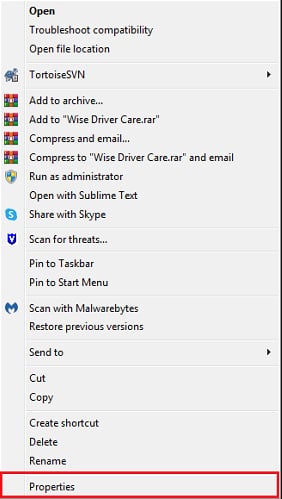
Adım 3: Uyumluluk sekmesine gidin.
Adım 4: Bundan sonra, Bu Programı yönetici olarak çalıştır'dan önce gösterilen kutuyu işaretleyin .
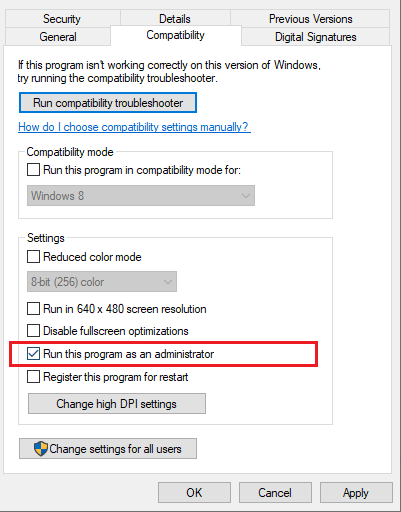
Adım 5: Şimdi Uygula'ya ve ardından Tamam'a tıklayın.
Adım 6: Bilgisayarı yeniden başlatın .
Bilgisayar yeniden başlatıldıktan sonra, istenen işlemin Windows 10'un düzeltilmesini gerektirip gerektirmediğini kontrol etmek için uygulamayı açmayı deneyin.
Ayrıca Okuyun: Windows 10'da Nasıl Yardım Alınır [Tam Kılavuz]
2. Çözüm: Aygıt Sürücülerinizi Güncelleyin
Güncel olmayan aygıt sürücüleri, Windows PC'deki tüm büyük sorunlar veya hatalar için ortak sorundur. Bu nedenle, zaman zaman aygıt sürücülerinizi güncellemelisiniz. Kullanıcı bunu manuel olarak yapabileceği gibi otomatik olarak da yapabilir. Ancak, teknik uzmanlığınız ve yeterli zamanınız yoksa, manuel yöntem sizin için hataya açık olabilir. Bu nedenle, en orijinal sürücüleri otomatik olarak indirmek ve kurmak için Bit Driver Updater'ı kullanmanızı öneririz.
Tek bir fare tıklamasıyla tüm hatalı sürücüleri düzeltmek için ideal bir çözüm olabilecek en iyi sürücü güncelleme aracıdır. Sadece bu değil, bu sürücü güncelleyici ile sık görülen arızalar, BSOD hataları vb. gibi Windows ile ilgili sayısız sorundan kurtulabilirsiniz.
Bit Driver Updater aracılığıyla güncel olmayan sürücüleri güncellemek için izlemeniz gereken adımlar şunlardır:
Adım 1: Aşağıda paylaşılan butondan Bit Driver Updater'ı indirin.
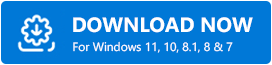
Adım 2: İndirilen dosyaya çift tıklayın ve Bit Driver Updater'ı bilgisayarınıza kurmak için ekrandaki talimatları izleyin.
Adım 3: Bundan sonra, yazılımı başlatın ve sisteminizi güncel olmayan, bozuk veya hatalı aygıt sürücüleri için taramasına izin verin.
Adım 4: Tarama tamamlandıktan sonra, Bit Driver Updater, güncel olmayan veya hatalı sürücülerin ayrıntılı bir listesini ister. Listeyi kontrol edin ve güncellemek istediğiniz sürücünün yanındaki Şimdi Güncelle düğmesine tıklayın .
Adım 5: Yazılımın pro sürümüne sahipseniz, tüm güncel olmayan sürücüleri tek bir fare tıklamasıyla güncelleyebilirsiniz. Bunun için bunun yerine Tümünü Güncelle düğmesine tıklamanız gerekir.
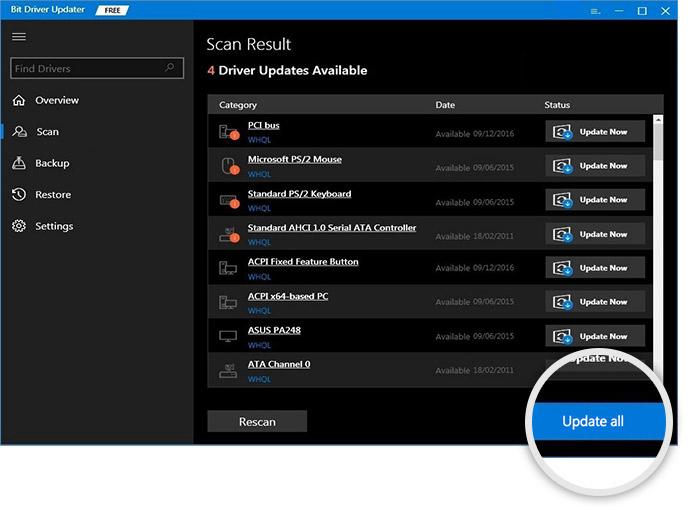
Bu kadar! En son sürücüler yüklendikten sonra programı açmayı deneyin ve istenen işlemin yükseltme gerektirip gerektirmediğini kontrol edin Windows 10 yükleme yazılımı sorunları giderildi. Ne yazık ki, değilse, endişelenmeyin, aşağıda belirtilen diğer çözümlere geçin.
Not: Bit Driver Updater'ın pro sürümü, kullanıcılarına 7/24 teknik yardım sunar. Ayrıca yazılım, halihazırda yüklü olan sürücüleri güncellemeden önce otomatik olarak yedekler. Bu nedenle, herhangi bir aksilik meydana gelirse, kolayca geri yüklenebilirler. Bu nedenle, tüm özelliklerini tam olarak kullanmak için Bit Driver Updater'ın pro sürümünü kullanmanızı öneririz.

Ayrıca Okuyun: Windows 10'da Hata Kodu 0x800f0988 Nasıl Onarılır
3. Çözüm: UAC'yi Devre Dışı Bırakmayı Deneyin
Yukarıdaki çözüm işinize yaramazsa bu hileyi deneyin. Bazen, hatalı UAC ayarları nedeniyle istenen işlemin yükselmesi sorunu ile karşılaşırsınız. Bu durumda, UAC (Kullanıcı Hesabı Denetimi) ayarlarını devre dışı bırakmak için aşağıdaki adımları izleyin.
Adım 1: Windows'unuzun arama çubuğuna gidin ve Change User Account Settings yazın , ardından aranan sonuçlardan uygun eşleşmeyi seçin.
Adım 2: Yukarıdaki adımlar sizi Kullanıcı Hesabı Denetimi ayarlarına götürür.
Adım 3: Burada, Her Zaman Bildir ve Asla Bildirme arasında bir kaydırıcı göreceksiniz.
Adım 4: Kaydırıcıyı Asla Bildirme'ye kaydırın ve ardından Tamam seçeneğine tıklayın.
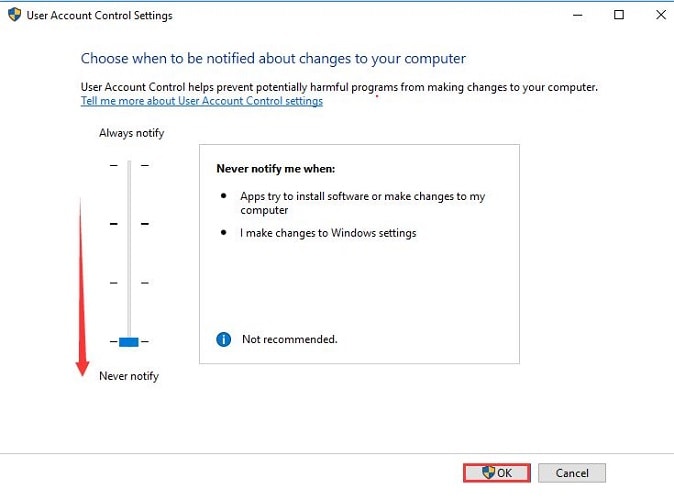
Adım 5: Son olarak bilgisayarınızı yeniden başlatın.
Şimdi, istenen işlemin yükseltme gerektirip gerektirmediğini görmek için dosyaya harici sürücüden erişmeyi deneyin Windows 10 çözüldü. Sorun devam ederse, bir sonraki çözüme geçin.
Ayrıca Okuyun: Windows 10'da DNS_PROBE_FNISHED_BAD_CONFIG Hatası Nasıl Onarılır
4. Çözüm: Klasör İznini Değiştirin
Bu sorunla başa çıkmanın başka bir yolu da klasör izinlerini değiştirmektir. Birçok PC kullanıcısı, klasör izinlerini değiştirmenin bu rahatsızlığı giderebileceğini bildirdi. Tek yapmanız gereken aşağıdaki adımları takip etmek.
Adım 1: Sorunlu klasörü bulun ve üzerine sağ tıklayın. Ardından, listeden Özellikler'i seçin.
Adım 2: Daha sonra güvenlik seçeneğine geçiş yapın ve Gelişmiş seçeneğine tıklayın.
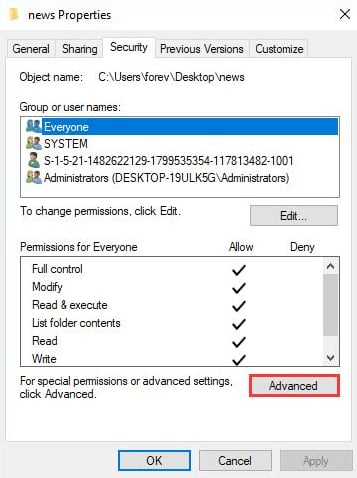
Adım 3: Yukarıdaki adım sizi, son kutuyu işaretlemeniz gereken Gelişmiş Güvenlik Ayarları penceresine götürecektir.
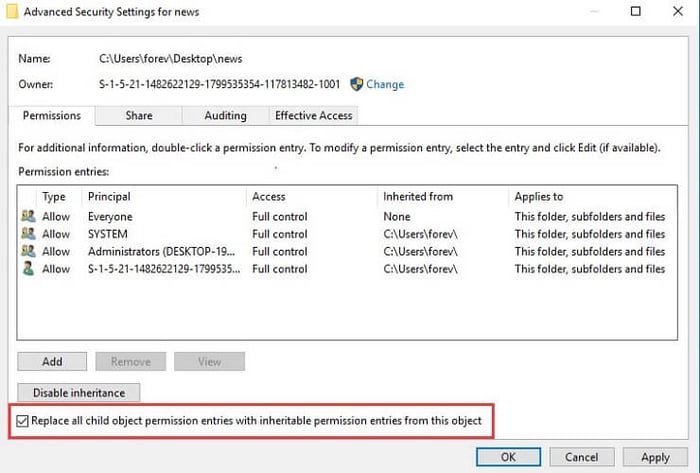
Adım 4: Bundan sonra, Uygula ve ardından Tamam seçeneğine tıklayın.
Şimdi, bilgisayarınızı yeniden başlatın ve yalnızca istenen işlemin Windows 10'da yükseltme gerektirip gerektirmediğini kontrol etmek için harici depolama ortamınızdaki dosyalara erişmeye çalışın.
Ayrıca Okuyun: Windows 10'da Sistem Hizmeti İstisnası BSOD hatası Nasıl Onarılır
Çözüm 5: GPE'de Güvenlik Seçeneklerini Doğrulayın
Yukarıdaki çözümlerden hiçbiri harici sabit sürücünüzü bilgisayarınızda düzgün şekilde çalıştırmıyorsa, GPE'deki (Grup İlkesi Düzenleyicisi) güvenlik seçeneklerini kontrol edip değiştirmek yardımcı olabilir. Bunu yapmak için, GPE'de yükseltmeyi kapatmanız gerekir. Bunu basit adımlarla nasıl yapacağınız aşağıda açıklanmıştır:
Adım 1: Klavyenizden Windows logosu + R tuşlarına aynı anda basarak Çalıştır iletişim kutusunu başlatın.
Adım 2: Ardından, Çalıştır kutusuna gpedit.msc yazın ve Tamam düğmesine tıklayın veya klavyenizden Enter tuşuna basın.
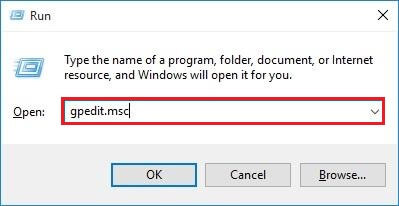
Adım 3: Bu, Yerel Grup İlkesi Düzenleyicisini başlatacaktır. Şimdi, aşağıdaki yolu izlemeniz gerekiyor:
Bilgisayar Yapılandırması > Windows Ayarları > Güvenlik Ayarları > Yerel İlkeler > Güvenlik Seçenekleri
Adım 4: Bundan sonra, Güvenlik Seçeneklerini bulun ve üzerine çift tıklayın .
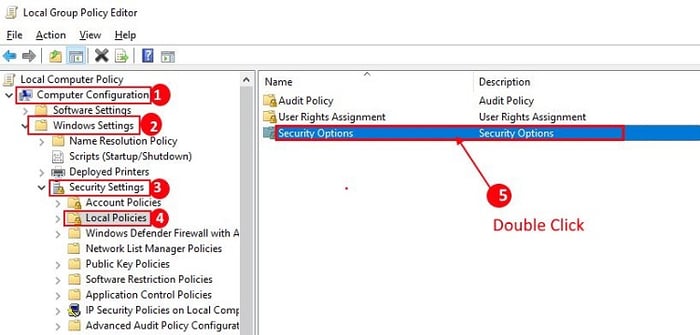
Adım 5: Şimdi, bir sonraki pencerede, Kullanıcı Hesabı Denetimi: Yönetici Onay Modunda yöneticiler için yükseltme isteminin davranışı seçeneğine gidin.
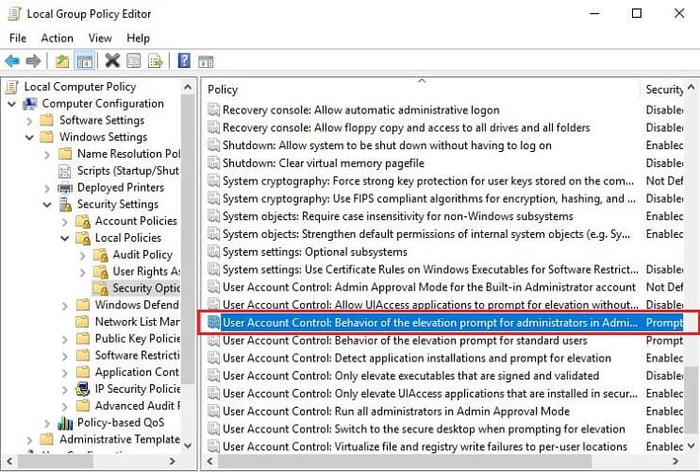
Adım 6: Ardından, ayarlarına gitmek için üzerine çift tıklayın. Ardından, yerel güvenlik ayarları seçeneklerinden açılır menü listesinden Sormadan Yükselt'i seçin.
7. Adım: Uygula ve Tamam'ı tıklayın.
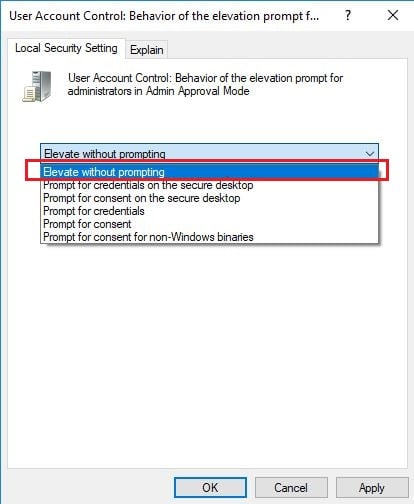
Yukarıdaki prosedür, istenen işlemi düzeltmeli, Windows 10'da yükseltme yükleme yazılımı sorunu gerektirir.
Ayrıca Okuyun: [Düzeltildi] Windows 10/8/7'de “Disk Yazmaya Karşı Korumalı” Hatası
İstenen İşlem Windows 10, 8, 7 PC'de Yükseltme Gerektiriyor: DÜZELTİLDİ
Bu nedenle, bunlar herhangi bir harici sabit sürücüden dosyalarınıza veya klasörlerinize erişmenize yardımcı olabilecek kolay ama etkili çözümlerden bazılarıydı. Yukarıda belirtilen çözümlerin, Windows 10'da İstenen İşlem Yükseklik Gerektiriyor sorununu çözmenize yardımcı olacağını umuyoruz.
Aşağıdaki yorumlar bölümünde sizin için hangi çözümün işe yaradığını bize bildirin. Ayrıca, herhangi bir sorunuz veya öneriniz varsa yorum bırakın.
Buna ek olarak, teknolojiyle ilgili daha fazla şey veya blog için Bültenimize abone olun. Anlık güncellemeler için bizi Sosyal Medya hesaplarımızdan da takip edebilirsiniz: Facebook, Twitter, Instagram veya Pinterest.
